
Harry James
0
4020
410
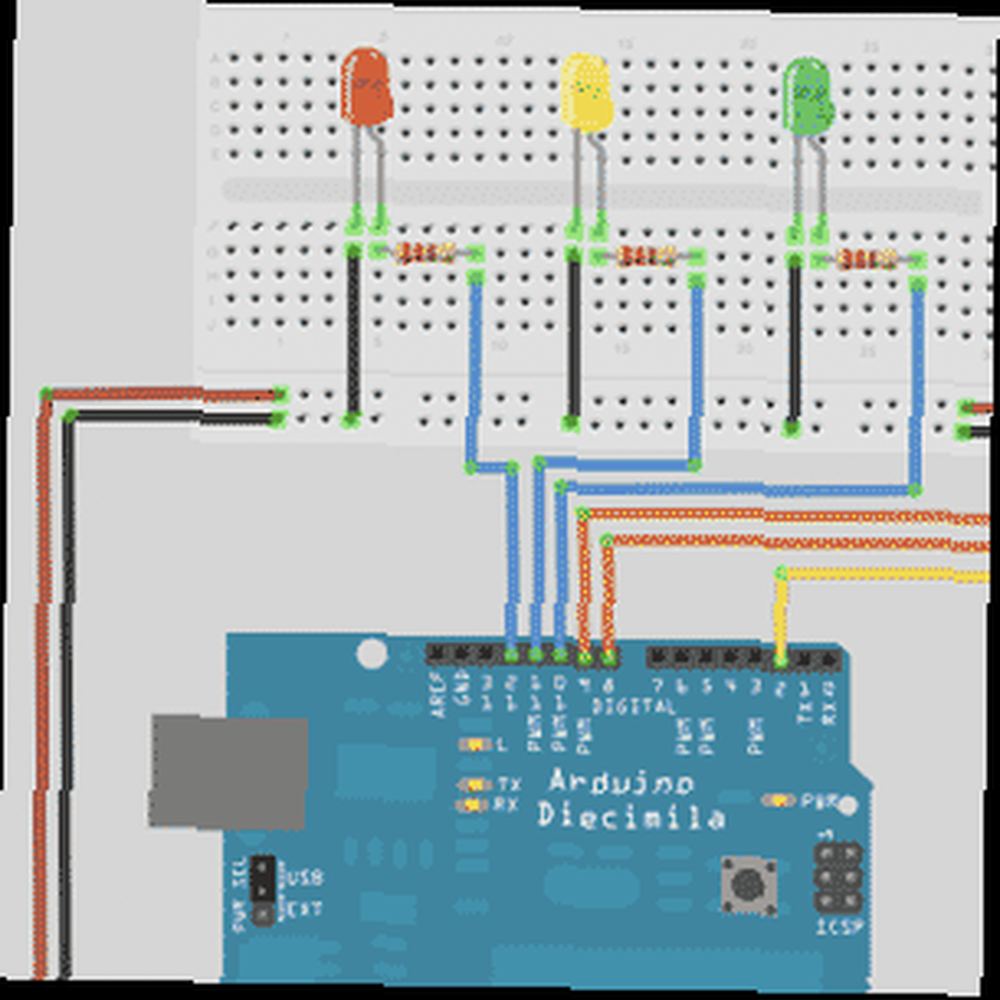 A pesar de sonar como un alcopop, Fritzing es en realidad un increíble software gratuito que puedes usar para crear diagramas de circuitos y componentes para usar con placas electrónicas de creación rápida de prototipos, como el fantástico Arduino de código abierto Qué es Arduino y qué puedes hacer con él ? ¿Qué es Arduino y qué puedes hacer con él? El Arduino es un pequeño dispositivo electrónico notable, pero si nunca ha usado uno, qué son exactamente y qué puede hacer con uno.? .
A pesar de sonar como un alcopop, Fritzing es en realidad un increíble software gratuito que puedes usar para crear diagramas de circuitos y componentes para usar con placas electrónicas de creación rápida de prototipos, como el fantástico Arduino de código abierto Qué es Arduino y qué puedes hacer con él ? ¿Qué es Arduino y qué puedes hacer con él? El Arduino es un pequeño dispositivo electrónico notable, pero si nunca ha usado uno, qué son exactamente y qué puede hacer con uno.? .
Como tal, también es de código abierto, completamente multiplataforma y bien soportado: casi puede garantizar que se pueda usar en cualquier proyecto Arduino para mostrarle cómo conectar cosas usando su.
Recién comenzando el camino del manipulador de hardware Arduino, lo revisé como una forma de documentar cualquier modificación que haga a los proyectos que creo a partir de tutoriales..
Antes de comenzar, permítanme mostrar el diagrama final que armé en menos de 10 minutos. Bastante bien eh?
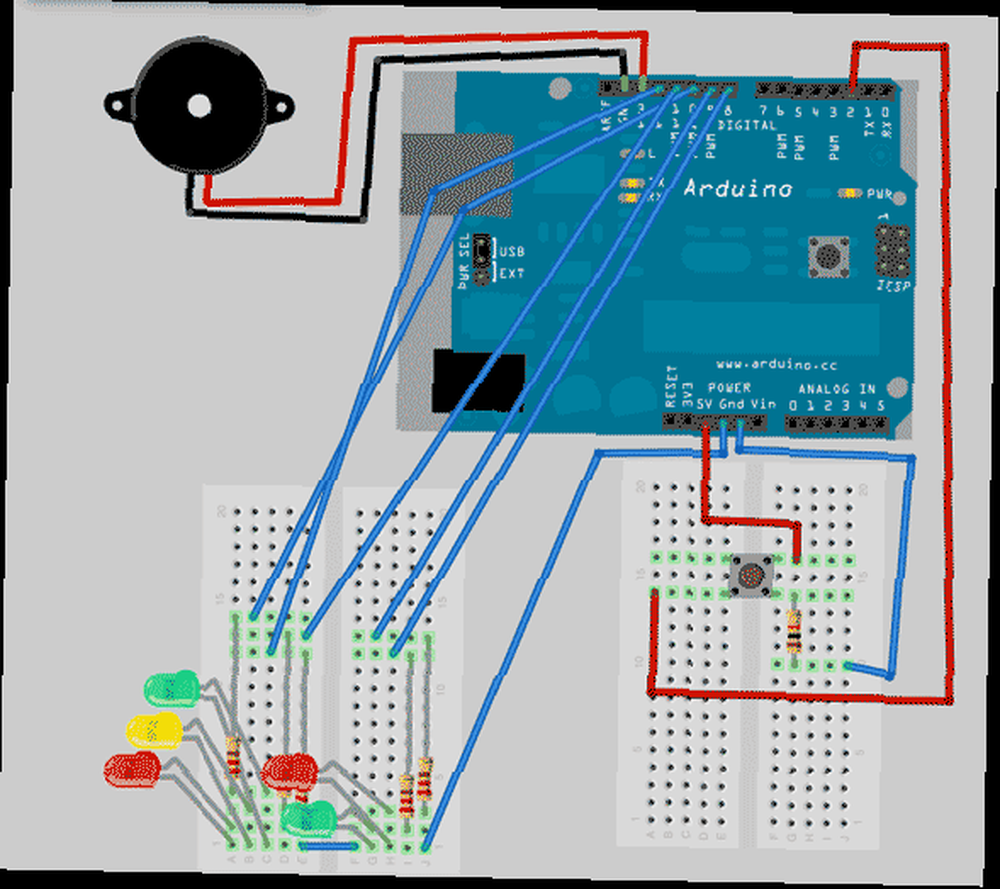
Sin embargo, es bastante complicado y muy poco claro, lo sé, pero eso es porque estoy trabajando retroactivamente, dibujando lo que realmente hice en lugar de diseñar qué hacer. Si hubiera usado esto primero, habría sido más ordenado. Es una modificación de uno de los primeros proyectos en el libro Beginning Arduino, un semáforo y un sistema de cruce de peatones, al que agregué un simple timbre..
El circuito en sí varía muy poco, pero la programación detrás de él requirió algunos ajustes importantes para permitir el zumbido y parpadeo simultáneo de los LED a diferentes velocidades. He subido la parte del código para pegar bin para aquellos de ustedes interesados, pero no es relevante para esta revisión y espero que les enseñe los conceptos básicos de la programación del Arduino en una fecha posterior si hay suficiente interés.
Descargar
Dirígete a la página de descarga de Fritzing. Es un ejecutable que no necesita ser instalado, así que simplemente descomprima o monte el archivo .dmg, luego simplemente ejecute la aplicación.
Caracteristicas
Hoy me concentraré en la funcionalidad de creación de prototipos, pero también se puede utilizar tanto para los esquemas electrónicos como para diseñar una PCB completa si decides que tu proyecto es más permanente. De hecho, incluso ofrecen un servicio de producción de PCB, que cuesta alrededor de $ 40 por un PCB del tamaño de un escudo Arduino (comúnmente utilizado para colocar su propio PCB encima de un Arduino para un ajuste perfecto).
Controles básicos
Esto es lo que verá en el primer lanzamiento:
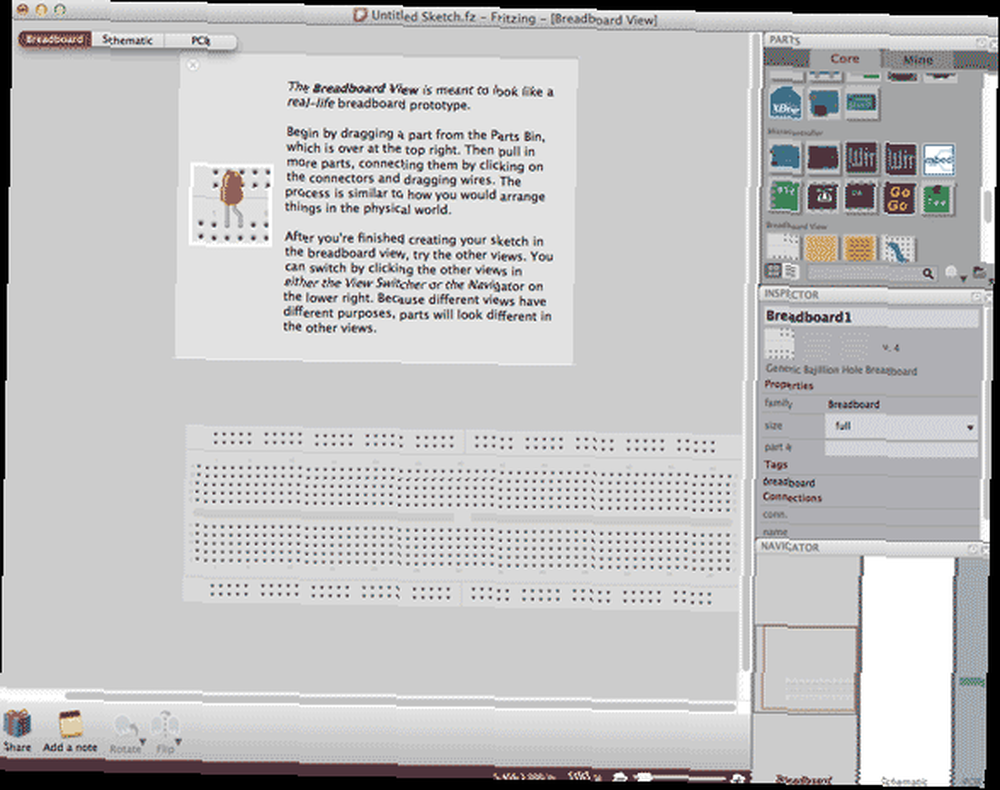
Arrastre los componentes desde la caja de herramientas en la esquina superior derecha. Desplácese hacia abajo para obtener microcontroladores y puede encontrar un Arduino. El siguiente cuadro en la barra lateral es un inspector. En mi caso, estoy usando dos mini placas de prueba, así que las agregué desde la caja de herramientas y cambié los tamaños usando el inspector.
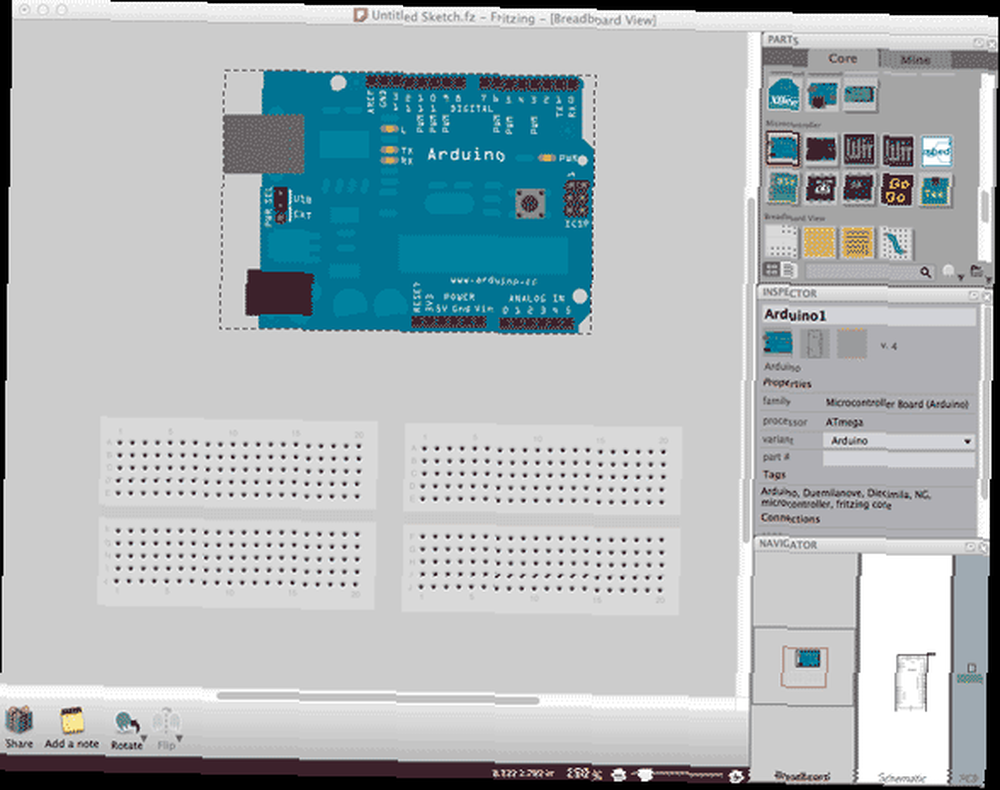
Nota: Para reorganizar los elementos en el diagrama, arrastre el componente a cualquier lugar que no sea funcional, es decir, no desde uno de los agujeros de pasador, use los bordes. También puede hacer zoom si le resulta difícil agarrar un bit no funcional del tablero.
A continuación, agregue algunos componentes más y únalos a todos. Aquí está la foto del proyecto real que estoy tratando de documentar aquí:

Arrastra tu primer componente, en mi caso un timbre. Para conectar los terminales, simplemente arrastre de un punto a otro. Al pasar el mouse sobre un pin específico en el Arduino, una información sobre herramientas le permitirá verificar el número.
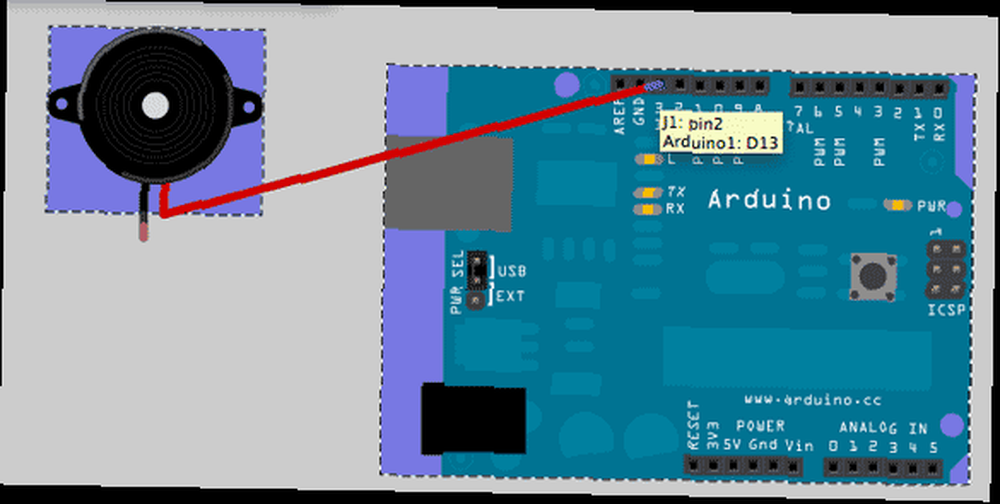
Dado que el cableado es un poco desordenado, puede hacer clic y arrastrar a cualquier parte de la línea para agregar otro punto y 'doblar' el cable.
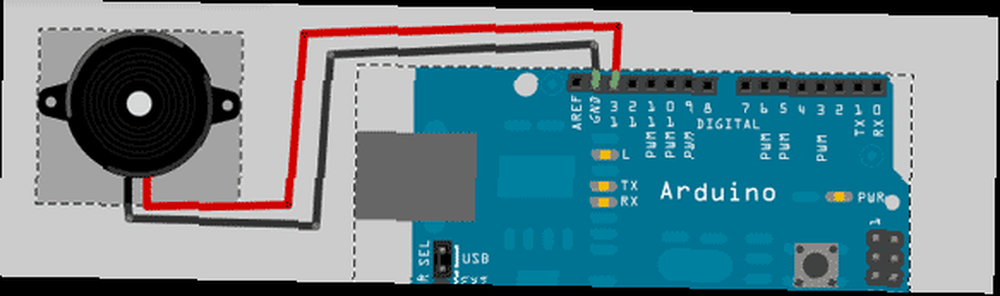
Tenga en cuenta que mientras hace esto, también está creando un esquema de diagrama de circuito en las otras pantallas. Haga clic sobre la vista esquemática o incluso PCB. No los ordena automáticamente por usted: si necesita que la PCB esté ordenada y ordenada, lo mejor es que vaya y la limpie mientras haces el circuito. Puede arrastrar y soltar en cualquier pantalla con la misma facilidad, y hacer uso de los botones rotar y voltear en la parte inferior izquierda si es necesario.

Si mantienes presionado el CTRL mientras hace clic en un componente, aparecerá un menú de opciones con varios elementos de menú.
CMD-D (Mac) o CTRL-D (Windows) duplicará el elemento actual, útil si está intentando colocar una matriz de LED.
Para mover todo el componente, simplemente haga clic y arrastre el componente en sí (no las patas). Mover piernas individuales puede ser un poco complicado, y es posible que te encuentres dibujando una conexión.
Una vez que las patas están colocadas correctamente, puede mantener presionada la tecla ALT y arrastrar alrededor del componente sin afectar sus pines.

Los paneles para mostrar líneas conectadas se iluminarán automáticamente en verde cuando algo esté conectado a ellos.
En general, es increíblemente fácil de usar, y el hecho de que sea gratuito es un testimonio del poder de la comunidad de código abierto. Espero que tengas la oportunidad de jugar con el software y diseñar algunos de tus propios circuitos también. Si está interesado en aprender los conceptos básicos de la programación de Arduino, incluidos algunos elementos electrónicos fundamentales en el proceso, y desarrollar un robot completo o algo igualmente impresionante, hágamelo saber en los comentarios. Me encantaría publicar un tutorial completo de 10 partes, pero sin comentarios de ustedes, es difícil medir el interés.
Esperamos que tengas un feliz fin de semana de piratería de hardware!











